Piwik Pro Entegrasyonu
İçindekiler tablosu
Kısa ve tatlı
Piwik Tag Manager'ın yardımıyla, deneylerinizi analiz etmek için Varify.io'yu Piwik Pro'ya kolayca bağlayabilirsiniz. Bunu yapmak için, Varify.io'yu Piwik Pro'ya bağlamak üzere gerekli değişkenleri, olayları ve bir etiketi oluşturun. Daha sonra Piwik Pro'da varyantlarınıza göre segmentasyon yapabilirsiniz.
Analytics Bağlantısını Ayarla
Piwik Pro hesabınızda başlamadan önce, öncelikle A/B Test Seçenekleri -> "İzleme Kurulumuna Git" altındaki kontrol panelinde entegrasyonunuz için uygun ayarları tanımlamalısınız.
"Analytics Connection" altında "Google Tag Manager "ı seçin ve "Update" ile onaylayın.
Evet, Google Tag Manager burada doğru seçimdir.

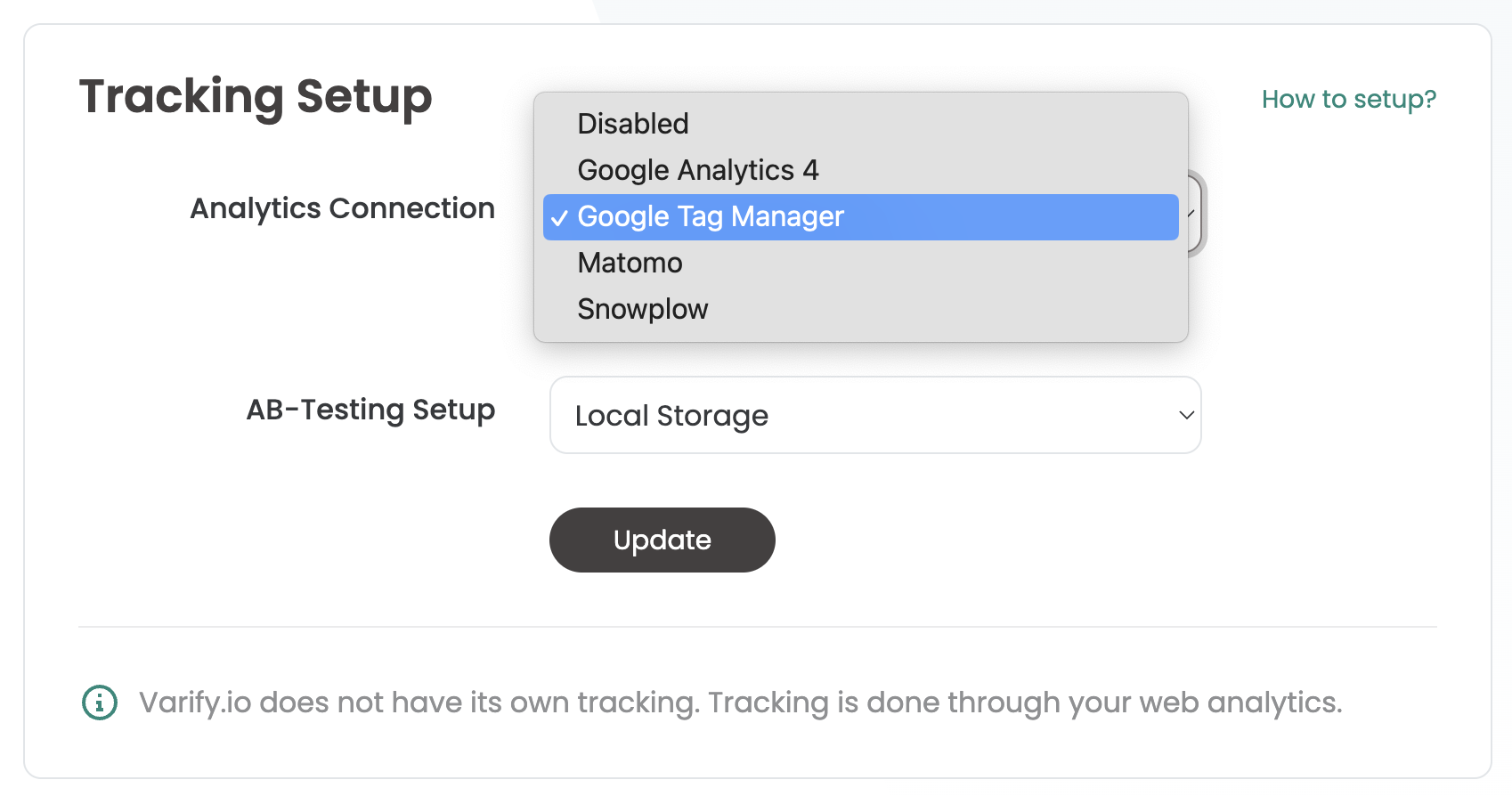
Özel Boyut oluşturuldu
- Özel boyut türü: Olay boyutu
- Boyutun adı: "Varify_abTest_event_scope“
Piwik Pro Etiket Yöneticisi'nde özelleştirmeler
Özel boyutu oluşturduktan sonra artık Piwik Tag Manager'da devam edebilirsiniz. Burada, deney bilgilerini DataLayer'dan Piwik Pro Analytics'e gönderen bir etiket oluşturmanız gerekir. Aşağıdaki üç adım gereklidir.
1. bir veri katmanı değişkeni oluşturun
- Değişkenin adı: örneğin "VA - Testshort" (veya kendi adınızı seçin)
- Veri katmanı değişkeninin adı: "varify_abTestShort" (zorunlu)
2. bir tetikleyici oluşturun
- Tetikleyicinin adı: örneğin "Varify.io® - Olay" (veya kendi adınızı seçin)
- Tetikleyici türü: "DataLayer Olayı" (zorunlu)
- Etkinlik adı: "varify" (zorunlu)
3. bir etiket oluşturun
- Etiketin adı: örneğin "Varify.io® - GA4 Tracking Linker" (veya kendi adınızı seçin)
- Yapılandırma etiketi: Özel Boyut Etiketi
- Önceden oluşturulmuş özel boyutu seçin -> Varify_abTest_event_scope
- Boyut değeri olarak oluşturulan değişkeni seçin: {{VA - Testshort}}
- Tetikleyici: Önceden oluşturulmuş "Varify.io® - Etkinlik"
İzleme entegrasyonunuzu kontrol edin
Her şeyin doğru bağlandığından emin olmak için bir A/A testi başlatmanızı öneririz. Bu, teste başlamadan önce her şeyin doğru çalıştığından emin olmanızı sağlayacaktır.
A/A testinin tam olarak nasıl çalıştığını buradan öğrenebilirsiniz: Bir A/A testi başlatın ve takibi kontrol edin